华为智能手机双系统设置很简单,在系统中点击设置,找到安全和隐私,选择隐私空间,点击开始,设置密码就完成了双系统设置。下面是详细操作步骤。
1、在华为智能手机现有系统中找到“设置”按钮,点击进入“设置”界面。
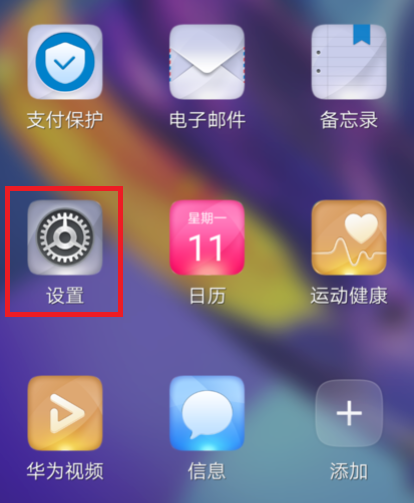
2、在“设置”界面中,找到“安全和隐私”选项,点击进入。
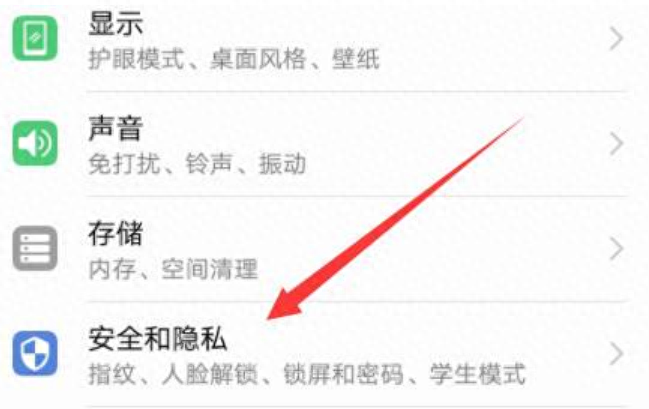
3、进入“安全和隐私”页面后,将其拉到底部,点击“隐私空间”选项。
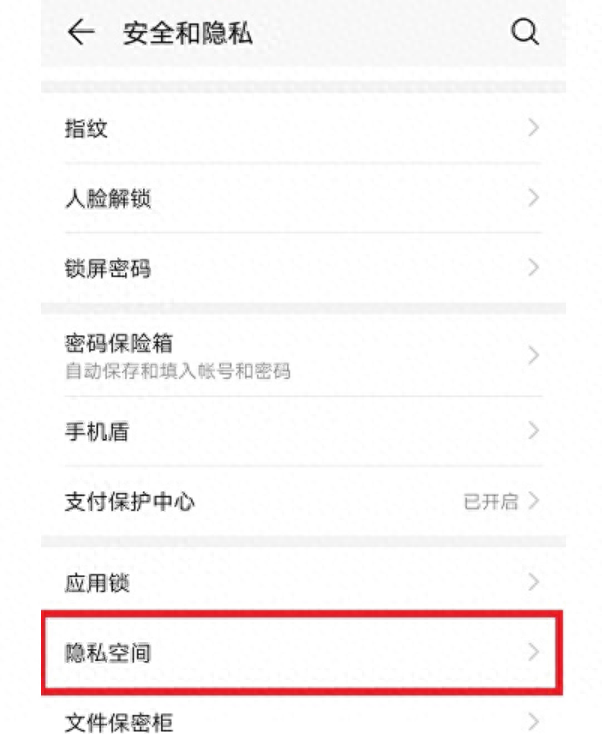
4、进入“隐私空间”界面后,点击开启按钮。
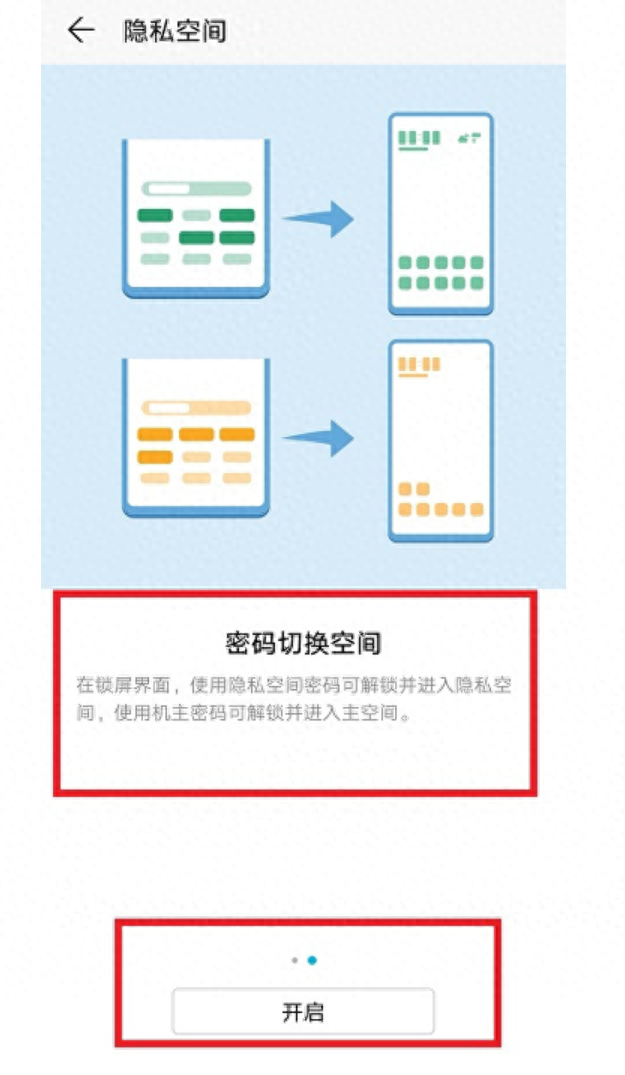
5、点击开启按钮后,就进入了密码设置环节。这里需要设置隐私系统与主系统不同的进入密码;密码设置完成后,系统会提示你再次输入隐私密码,用于确认。
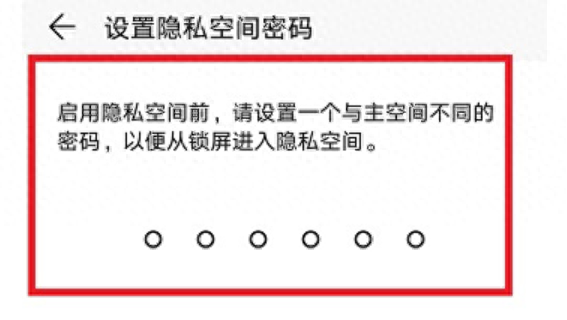
通过以上五步步骤就可以开启并设置华为智能手机的双系统了,设置双系统的好处主要是为了个人保护隐私,比如存放一些工作与个人生活相关的敏感信息。






